Bio-Linux-shell详解-1-从0开始-CSDN博客
想了解基本知识可以先看上文,本次我们讲述一些Shell的基本命令。
目录
[【2】ls -a显示隐藏文件](#【2】ls -a显示隐藏文件)
[【3】ls -R 递归显示目录文件里子文件](#【3】ls -R 递归显示目录文件里子文件)
[【4】ls -l 显示详细文件列表信息](#【4】ls -l 显示详细文件列表信息)
1.shell输入命令
当看到美元符号$的时候,意味着shell在等待你进行输入:

当然这个提示符可以改变,这个在后面进行介绍。
2.man命令查看说明文档
格式:
man [查询的命令]
结果:
一个可以翻页的手册,按q可以退出。
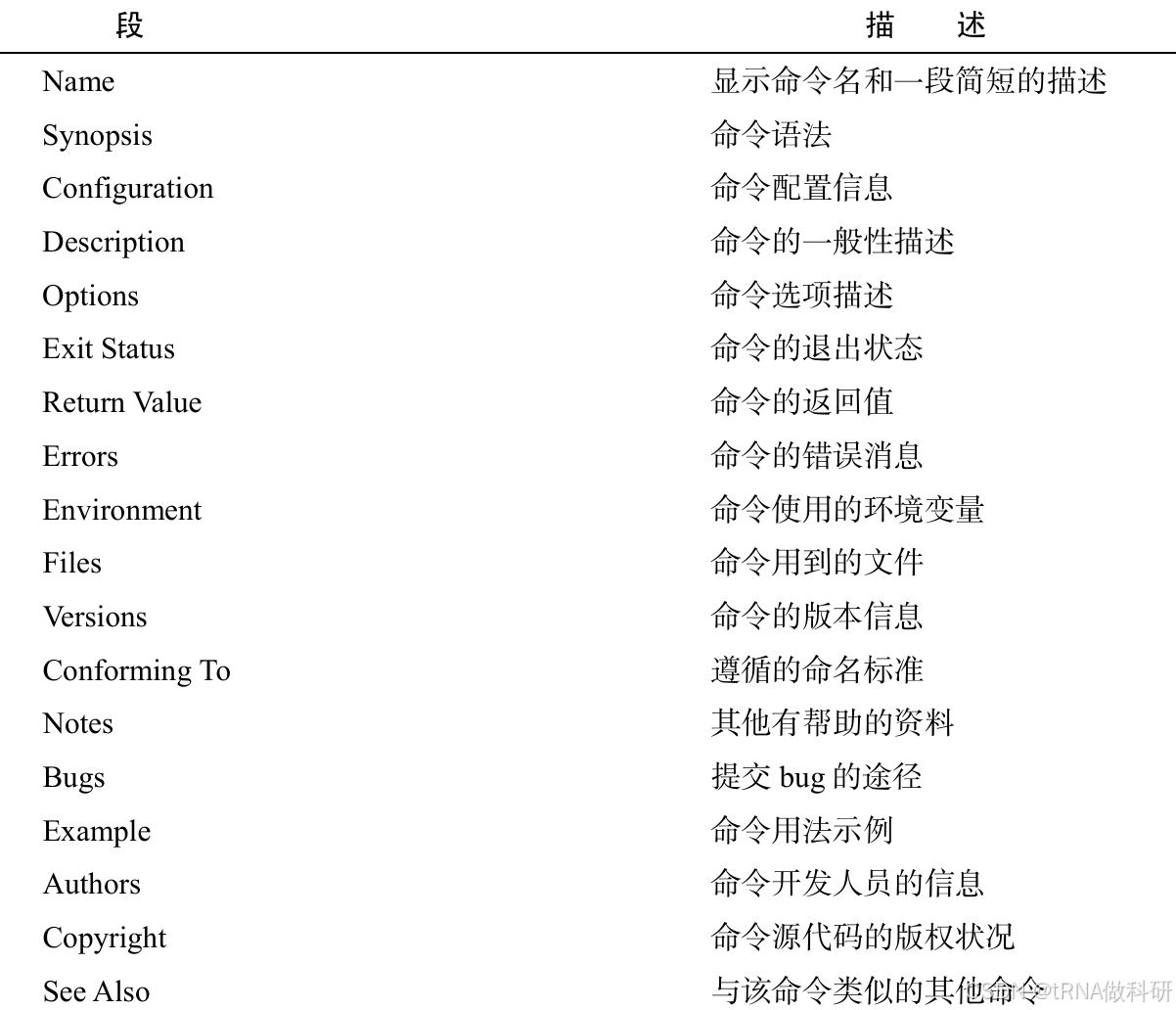
3.文件查看命令
(1)linux文件结构
在windows中,我们熟悉文件会放在不同的磁盘中,比如C盘和D盘等,那么在Linux中,文件都是挂在根目录下,根目录是:/
因此文件的路径都是以/开始的
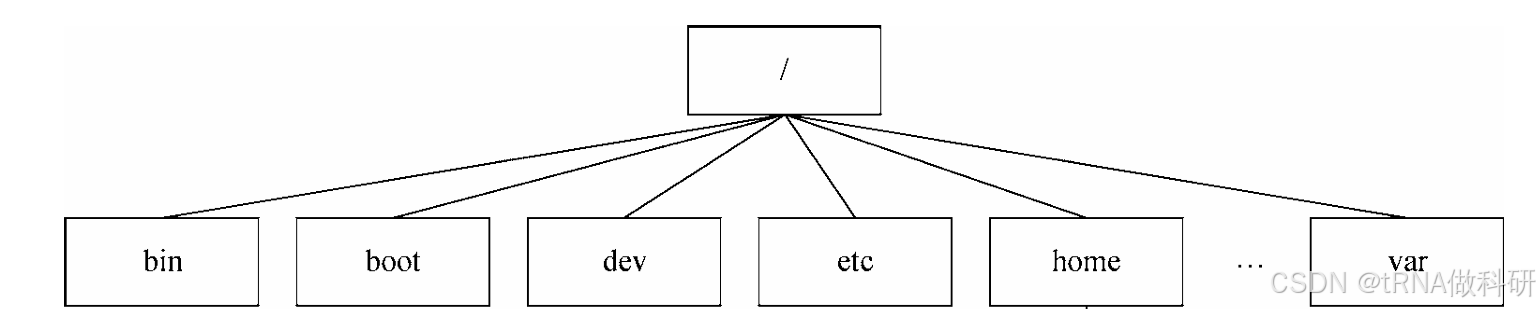
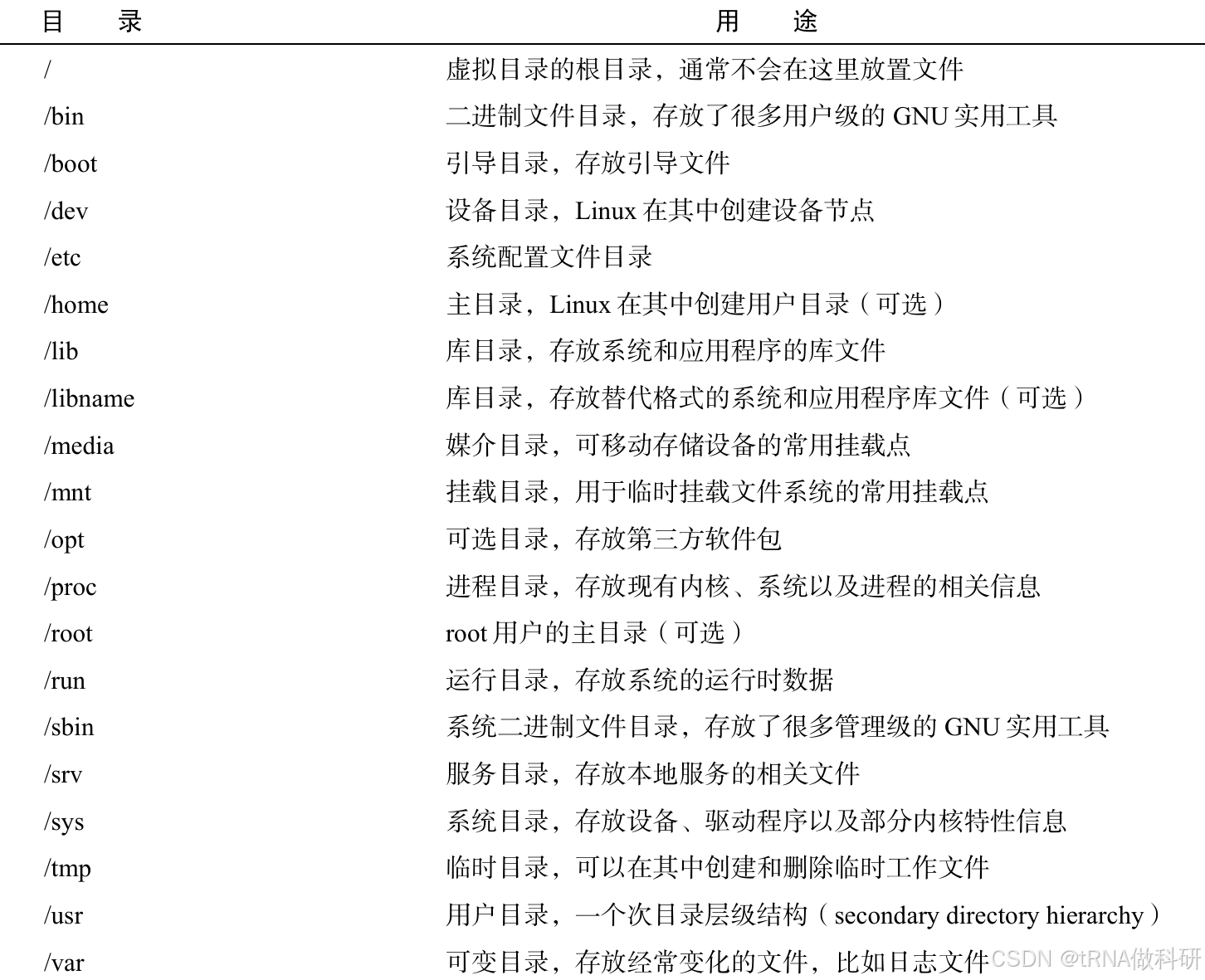
(2)cd切换工作目录
就像Windows中我们切换不同文件夹一样,在Linux中,我们也需要切换不同的目录,这个时候没有鼠标的点击,我们通过cd进行操作:
用法:
cd [目的地路径]
路径可以是相对路径或者绝对路径,其实很好理解的是,绝对路径就是从根目录开始的,相对路径就可以省略目前你所在的目录路径,直接跳转到当前目录里的路径
经典的 cd home:

(3)pwd获取当前工作目录
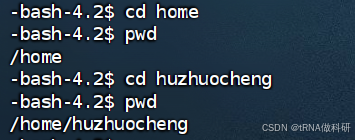
(4)ls列出目录文件
我们在windows打开文件夹可以直观看到文件夹里有什么,但是在Linux里却不是那么直观,我们就使用ls命令列出。
【1】普通ls

得到按照字母排序的文件列表
如果说使用不是彩色的shell,可以使用ls -F命令使得输出是上面这样彩色的。
【2】ls -a显示隐藏文件
在Linux中,许多文件是被隐藏的,如果想显示隐藏文件,使用ls -a命令

【3】ls -R 递归显示目录文件里子文件
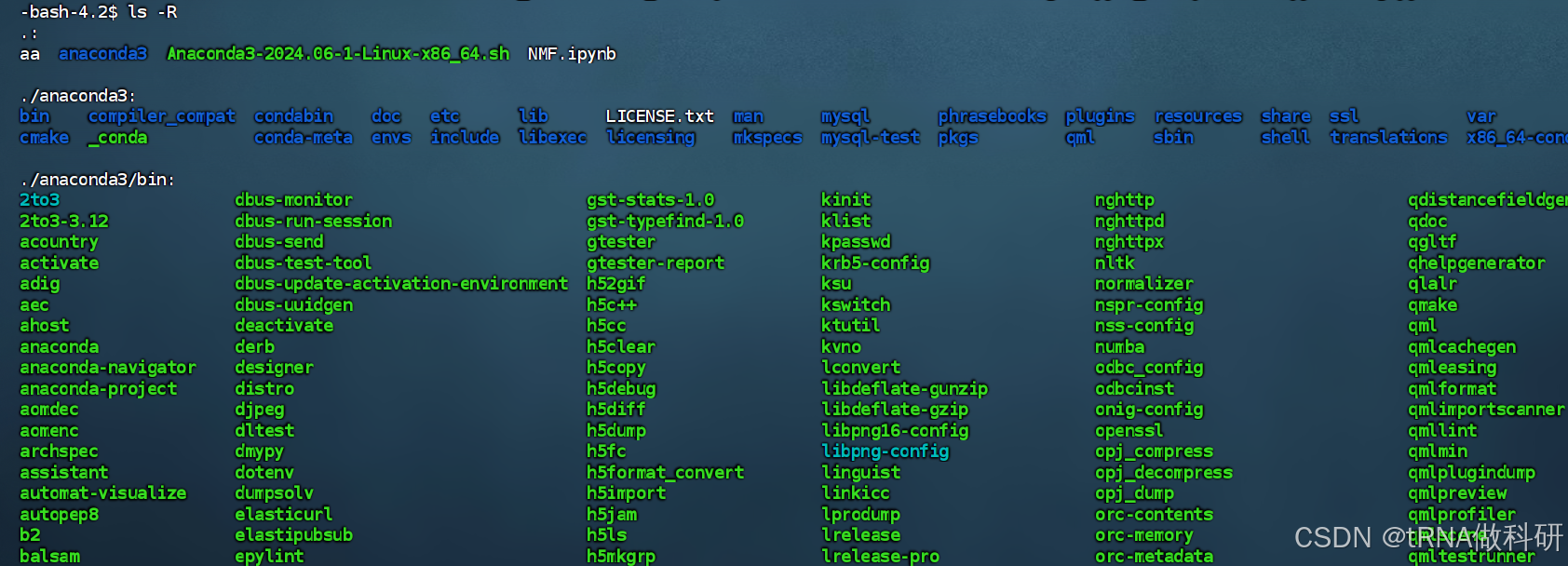
如果说文件很多,会刷屏很久,按ctrl + c可以停止
【4】ls -l 显示详细文件列表信息
包括使用的内存信息,文件的权限信息,修改的日期等信息

【5】过滤与显示特定信息
过滤得到严格名字的文件
ls -l [name]

也可以使用模糊匹配:
问号代表任意字符,星号代表任意一个或多个字符,[]括号内可以是不确定的字母,!排除

4.文件处理
(1)touch创建空文件

(2)cp复制文件
语法:
cp [要复制的文件] [要复制去的路径地址]

一个好习惯是加上**-i选项**,使得在覆盖之前进行询问

小窍门是如果你现在在需要移动的目标目录,那么可以用**.**直接表示当前目录。
cp -R递归复制整个文件目录内容
(3)ln命令链接文件
软连接(符号链接)
可以链接两个不同的文件:
ln -s 文件1 文件2
硬链接
两个文件就根本而言是一样的
ln 文件1 文件2
(4)mv命令文件移动或重命名
mv 文件1地址 文件2地址
(5)rm命令删除文件
-i参数询问你是否删除这个文件,加上-i是一个好习惯
5.自动补全
使用tab建进行自动补全操作
6.目录操作
(1)mkdir命令创建目录
语法:
mkdir 路径

批量创建嵌套目录:
mkdir -p 复合路径

(2)rmdir命令删除目录
默认情况下,rmdir只能删除空目录

那如果说在要删去的目录下有文件,就不能使用rmdir命令,而是:
rm -r 命令:先删除目录下的文件,最后再删除整个目录:
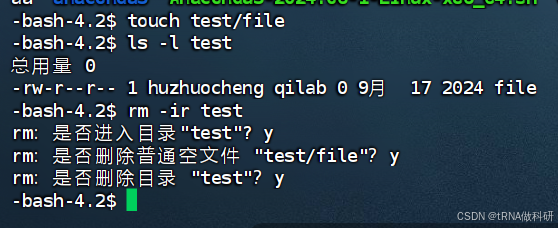
终极方案:
rm -rf这个命令会不声不响删除指定目录所有内容,慎用。
7.查看文件
(1)file命令查看文件类型
可以指出指定文件是文本文件还是目录,甚至指出链接。
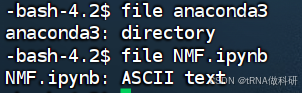
(2)查看整个文件
1.cat命令
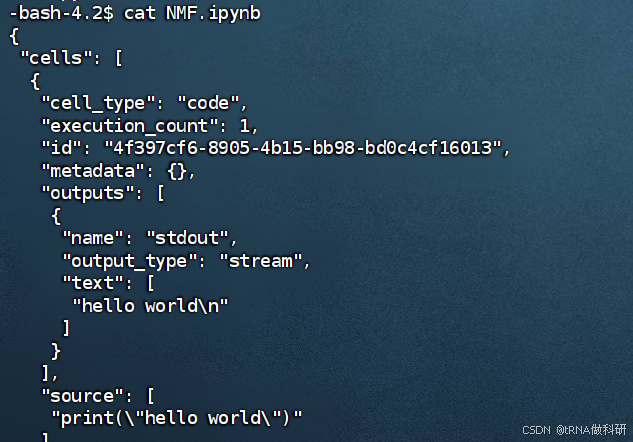
cat -n显示行号
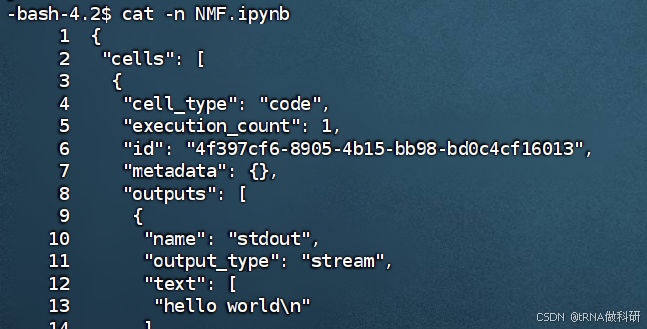
2.more/less命令翻页查看
当一长串的内容显示在屏幕上,观感不好,我们如果能翻页阅览就会好很多:

可以按q退出
(3)查看部分文件内容
1.tail命令查看尾部内容
tail -n 行数 文件
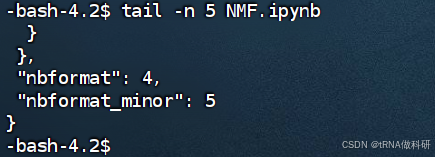
2.head命令显示前几行
参数同上
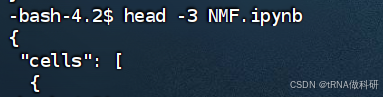
小结
以上是一些基本的shell命令,在后面的文章中会进一步讲解,但是相信学完今天的教程大家应该已经能掌握shell的基本使用啦!
